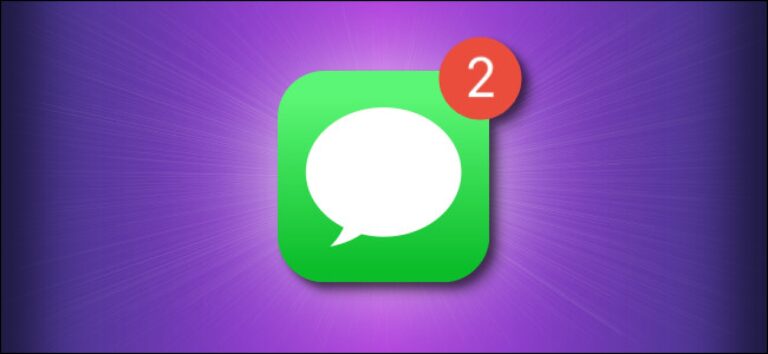Как найти и изменить контакты в Gmail
Ключевые выводы
На настольном компьютере и iPhone перейдите на сайт контактов Google, выберите контакт и отредактируйте или удалите его. На Android запустите приложение «Контакты», чтобы просматривать, редактировать и удалять контакты Gmail.
Поиск, добавление, редактирование и удаление контактов Gmail так же просто, как запуск приложения для Android или iPhone или открытие веб-сайта. Мы покажем вам, как упорядочить контакты Google на предпочитаемых вами устройствах.
Gmail сохраняет ваши контакты на своих облачных серверах, что означает, что вы можете войти в свою учетную запись Google на любом из ваших совместимых устройств, чтобы найти и изменить свои контакты.
Программы для Windows, мобильные приложения, игры - ВСЁ БЕСПЛАТНО, в нашем закрытом телеграмм канале - Подписывайтесь:)
На Android используйте приложение «Контакты» по умолчанию для просмотра контактов Gmail. На iPhone используйте веб-сайт Google Contacts или управляйте своими контактами через приложение Apple Contacts. На настольном компьютере вы получите доступ к веб-сайту Google Contacts для доступа к сохраненным контактам.
Обратите внимание, что на iPhone Google рекомендует получить доступ к веб-сайту Google Contacts, чтобы внести изменения в ваши контакты — официального приложения Google Contacts для iPhone нет. Кроме того, Gmail синхронизирует ваши изменения на всех ваших устройствах, что означает, что вам нужно вносить изменения в свои контакты только на одном из ваших устройств.
Чтобы получить доступ к своим контактам Gmail на мобильном или настольном компьютере и изменить их, выполните действия, описанные в разделе, относящемся к вашему устройству ниже.
На рабочем столе
Откройте веб-браузер на рабочем столе и запустите сайт контактов Google. Войдите на сайт, если вы еще этого не сделали. Узнайте, что делать, если вы забыли пароль Gmail.
Когда сайт загрузится, вы увидите все сохраненные контакты. Чтобы изменить контакт, выберите контакт, а затем нажмите «Изменить».
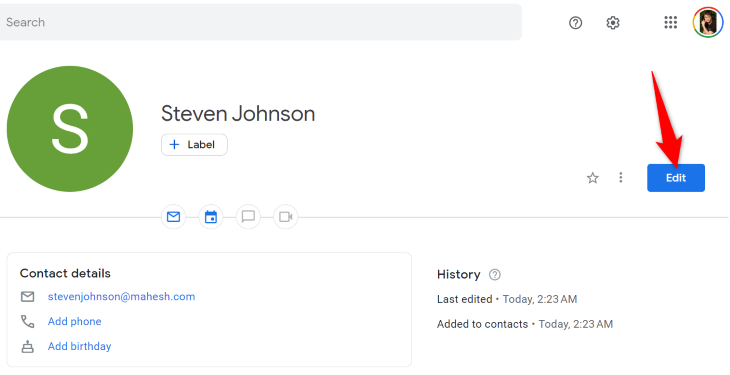
Все поля контактов станут редактируемыми, что позволит вам вносить любые изменения. После внесения необходимых изменений сохраните контакт, выбрав «Сохранить».
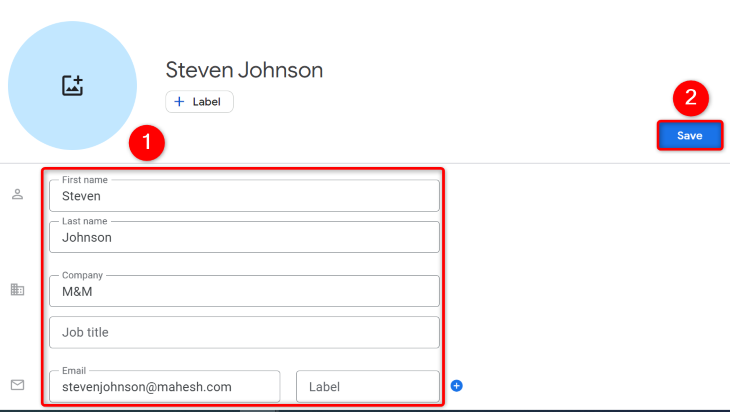
На Android
Запустите приложение «Контакты» на своем телефоне Android, чтобы просмотреть все свои контакты Gmail. Чтобы изменить контакт, коснитесь его в списке, а затем выберите значок карандаша вверху.
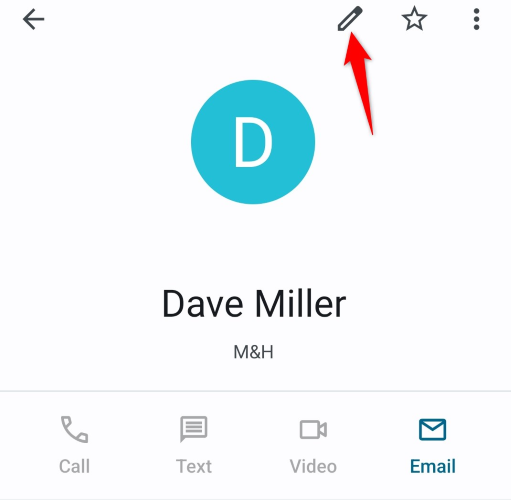
Внесите необходимые изменения в свой контакт, затем сохраните изменения, нажав «Сохранить» вверху.
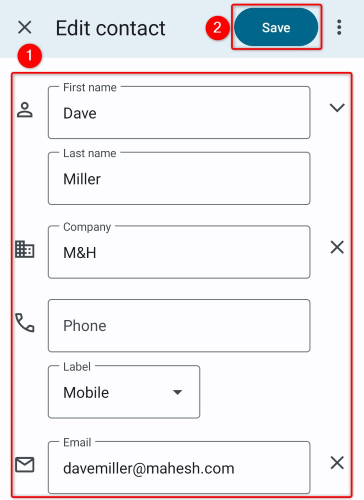
Вот и все.
Чтобы добавить новые контакты в свою учетную запись Gmail, выполните следующие действия на компьютере или смартфоне.
На рабочем столе
Получите доступ к сайту контактов Google. В левом верхнем углу сайта нажмите «Создать контакт» > «Создать контакт».
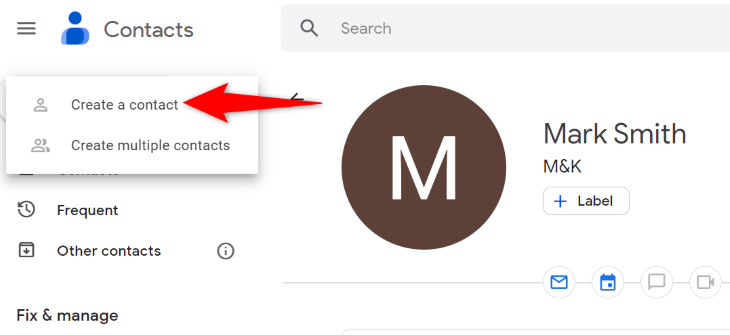
На открывшейся странице заполните данные контакта, который хотите создать. Это включает в себя имя контакта, номер телефона, адрес электронной почты и любые другие данные. Затем сохраните контакт, нажав «Сохранить».
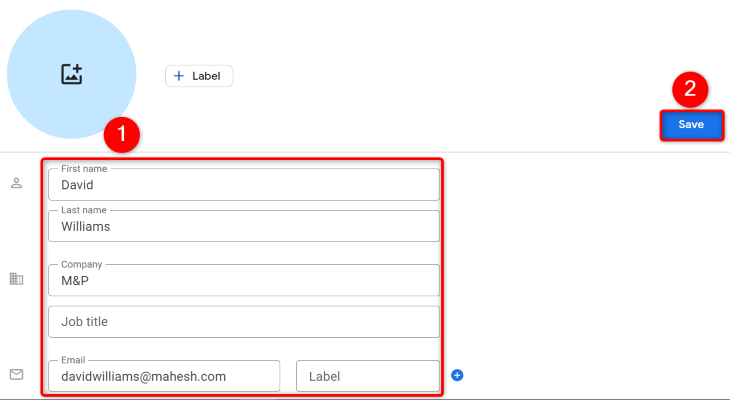
Ваш контакт теперь создан.
На Android
Откройте приложение «Контакты» на телефоне Android и нажмите «+» (плюс) в правом нижнем углу.
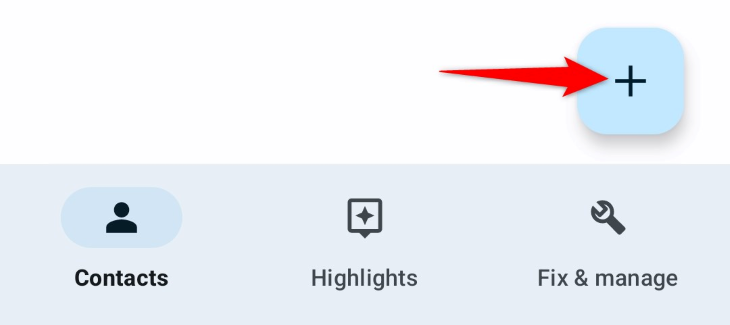
Вы увидите страницу «Создать контакт». Здесь введите свои контактные данные. Затем сохраните контакт, нажав «Сохранить».
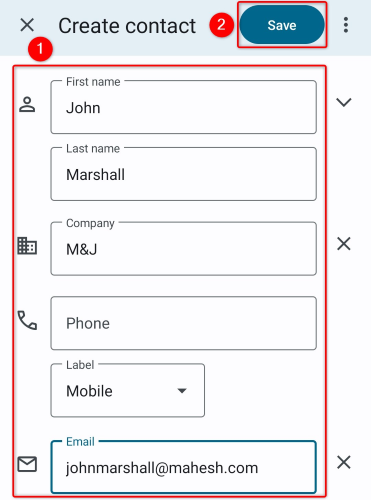
Теперь ваш контакт сохранен, и вы также можете экспортировать сохраненные контакты.
Удалить контакт Gmail так же просто, как выбрать свой контакт и выбрать вариант. Вот как это сделать на компьютере и телефоне.
На рабочем столе
Запустите сайт Google Contacts и получите доступ к контакту, который нужно удалить. На странице контактов нажмите на три точки и выберите «Удалить».
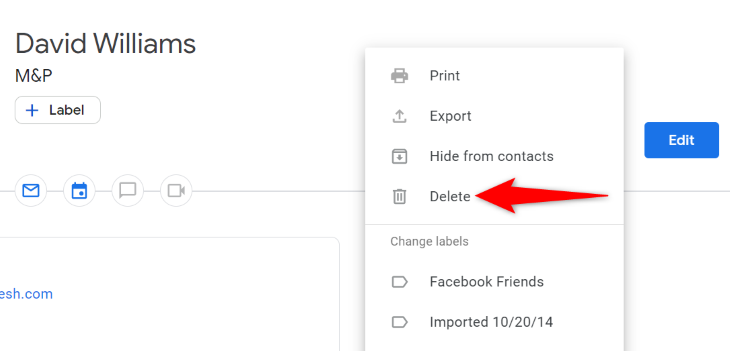
В подсказке выберите «Переместить в корзину».
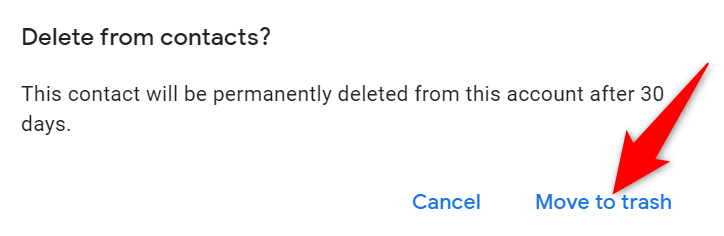
Google переместил ваш контакт в корзину. Он удалит ваш контакт навсегда по истечении 30 дней. Если вы хотите восстановить свой контакт в течение этих 30 дней, откройте «Корзину», найдите контакт для восстановления и выберите «Восстановить».
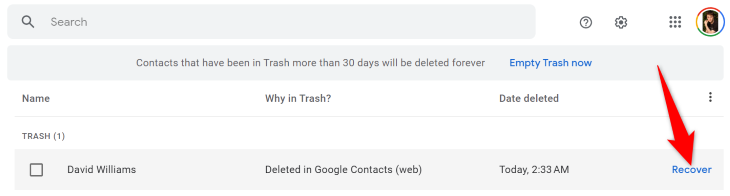
Вот и все.
На Android
Откройте приложение «Контакты» на телефоне Android и коснитесь контакта, чтобы удалить его. На странице контактов вверху коснитесь трех точек и выберите «Удалить».
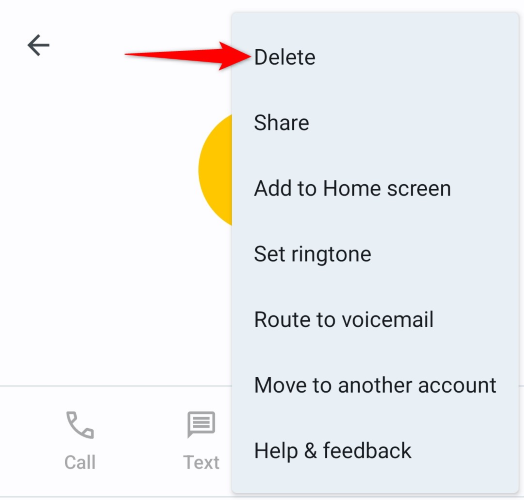
В подсказке «Переместить в корзину» выберите «Переместить в корзину».
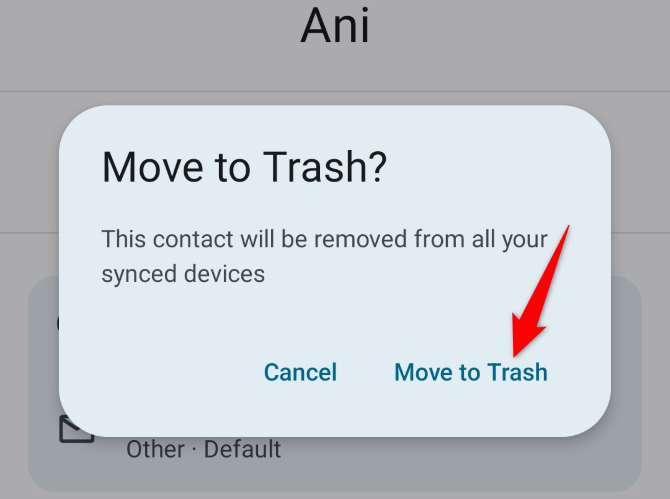
Теперь ваш контакт перемещен в корзину и будет находиться там в течение 30 дней, прежде чем будет удален безвозвратно. Чтобы восстановить контакт, откройте «Исправить и управлять» > «Корзина», коснитесь своего контакта и выберите «Восстановить».
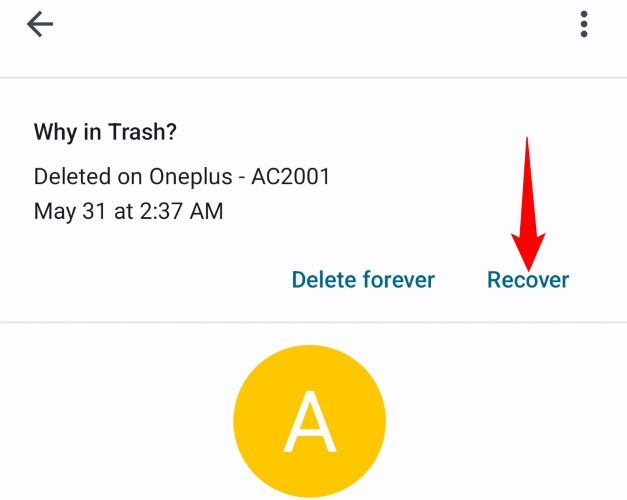
Вы все сделали.
Именно так вы находите и вносите изменения в свои контакты Gmail с различных устройств. Мы надеемся, что руководство поможет вам.
Программы для Windows, мобильные приложения, игры - ВСЁ БЕСПЛАТНО, в нашем закрытом телеграмм канале - Подписывайтесь:)